
手機掃描下載
軟件指數(shù):5 分
 渝快政電腦版官方版應(yīng)用工具
渝快政電腦版官方版應(yīng)用工具
 作家助手電腦版292M應(yīng)用工具
作家助手電腦版292M應(yīng)用工具
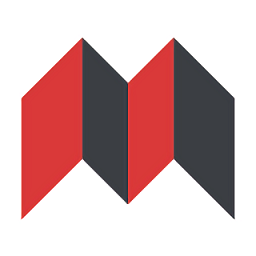 思源筆記pc版54.33M應(yīng)用工具
思源筆記pc版54.33M應(yīng)用工具
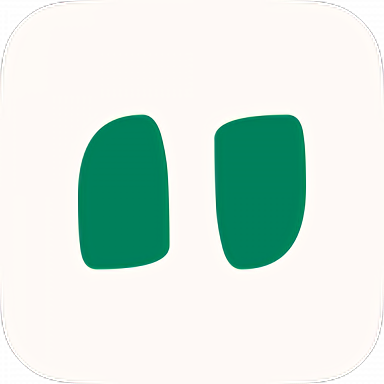 問小白電腦版客戶端68.17M應(yīng)用工具
問小白電腦版客戶端68.17M應(yīng)用工具
 會聲會影x4注冊機軟件208應(yīng)用工具
會聲會影x4注冊機軟件208應(yīng)用工具
 pdf智能助手文件解密版42.24M應(yīng)用工具
pdf智能助手文件解密版42.24M應(yīng)用工具
 華為應(yīng)用市場電腦版官方136.00M應(yīng)用工具
華為應(yīng)用市場電腦版官方136.00M應(yīng)用工具
 企業(yè)微信電腦版506.29M應(yīng)用工具
企業(yè)微信電腦版506.29M應(yīng)用工具
 wps office電腦版260.31M應(yīng)用工具
wps office電腦版260.31M應(yīng)用工具
 搜狗輸入法pc版150.00M應(yīng)用工具
搜狗輸入法pc版150.00M應(yīng)用工具
 雷電模擬器pc端應(yīng)用工具
雷電模擬器pc端應(yīng)用工具
 解壓專家電腦版5.67M應(yīng)用工具
解壓專家電腦版5.67M應(yīng)用工具
軟件介紹軟件截圖相關(guān)版本網(wǎng)友評論下載地址
openshell中文版是開始菜單增強工具軟件,就是更改開始菜單圖標(biāo)和樣式的修改器,無論您是什么系統(tǒng),可以隨意轉(zhuǎn)換,win11、win10、win7、win8和winpe等操作系統(tǒng)的經(jīng)典界面,都可以讓您變回來,可以幫助初換系統(tǒng)的用戶,更好的適應(yīng),避免因為換操作系統(tǒng),導(dǎo)致很多東西找不到。
Open-Shell是可以幫助用戶在電腦上設(shè)置開始菜單界面風(fēng)格的軟件,現(xiàn)在很多用戶的電腦都是win10系統(tǒng),如果大家已經(jīng)習(xí)慣舊版Windows 的開始菜單,可能會希望讓開始菜單回到原來Win7時代的樣式,如果你用的是win8或者8.1,那么開始屏幕很多人都可能不習(xí)慣或者不喜歡,想讓開始菜單回到原先Win7時代的模樣,甚至有些懷舊派還希望讓開始菜單回歸到win98、2000時代的長條經(jīng)典樣式。
解壓后,運行“openshellsetup.exe”;

點擊next;

勾選隱私條款后,點下一步;

確認安裝組件,點擊下一步;

點擊“install”;

安裝完成后,點擊“finish”退出安裝界面!

Open-Shell作為體積小巧功能強大的第三方Windows開始菜單、資源管理器、IE增強輔助工具,屬于免費開源經(jīng)典的開始菜單增強軟件,提供經(jīng)典開始菜單、經(jīng)典資源管理器,經(jīng)典IE三個模塊功能。可以對開始菜單的各個功能和控制方式進行深入調(diào)整優(yōu)化,比系統(tǒng)自帶的開始菜單更加完善好用強大,它提供多種經(jīng)典開始菜單樣式, 雙欄、Windows7樣式等不同的風(fēng)格樣式,還可以替換“開始”按鈕圖案。OpenShell完美支持Windows 10,可以對Win10開始菜單風(fēng)格及新特性功能進行設(shè)置。Windows 10雖然重新啟用了開始菜單,不過變化很大,再也不是當(dāng)年的感覺了。如果你比較戀舊,或者喜歡折騰自定義,那OpenShell無疑是你的最佳選擇,它是大浪淘沙之后公認最強大的開始菜單自定義工具。
【經(jīng)典開始菜單】
Open-Shell提供了多種經(jīng)典風(fēng)格的開始菜單樣式,包括Win9x/2000/Me的超經(jīng)典樣式、經(jīng)典帶兩欄樣式(與WinXP相同)以及Windows 7樣式。用戶可以根據(jù)自己的喜好選擇并自定義開始菜單的布局、顏色、圖標(biāo)等。
【高度可定制性】
除了經(jīng)典的開始菜單和Explorer工具欄外,Open-Shell還允許用戶自定義任務(wù)欄的外觀、透明度、顏色等屬性。此外,用戶還可以自定義開始按鈕的樣式和皮膚,以及菜單項的內(nèi)容和排序方式。
【Explorer工具欄和狀態(tài)欄】
Open-Shell還增強了Windows資源管理器的工具欄和狀態(tài)欄功能,使其能夠顯示文件大小和磁盤空間信息等實用信息。
第一次點擊開始菜單時,會彈出設(shè)置對話框,讓你設(shè)置經(jīng)典開始菜單的基本樣式,有三種可供選擇。

設(shè)置界面
1.Classic Style:Win9x/2000/Me的超經(jīng)典樣式。2.Classic with two columns:經(jīng)典帶兩欄樣式,和WinXP樣式相同。3.Windows 7 Style:Win7樣式。用戶可根據(jù)自己的需要,選擇一種樣式,點擊OK,再點擊開始按鈕,看看效果。如下圖設(shè)置成Win7和經(jīng)典樣式后不同的效果

設(shè)置Win7經(jīng)典樣式

設(shè)置Win9x經(jīng)典樣式
如果想更換樣式,用戶隨時可以右鍵開始,選擇設(shè)置,就會彈出設(shè)置對話框,選擇自己喜歡的樣式后,點擊OK即可修改。高級設(shè)置1.自定義開始按鈕在open-shell的設(shè)置對話框中,下方有一個Replace Start Button的復(fù)選框,點擊它后就可以自定義開始按鈕的樣式,你可以使用軟件自帶的Aero或者Classic樣式,也可以點擊custom單選框,然后點擊pick image按鈕,把自己設(shè)計或者網(wǎng)上下載的美化開始按鈕導(dǎo)入到open-shell當(dāng)中。2.皮膚設(shè)置如果你覺得默認的經(jīng)典菜單皮膚不好看,你可以在設(shè)置對話框中點擊skins選項卡,軟件內(nèi)置了多種皮膚樣式供你選擇,如下圖

修改菜單皮膚
選擇不同的皮膚就會有不同的視覺感受,比如win7樣式切換成Metallic后,效果如下圖

修改皮膚后效果
3.其他更高級的設(shè)置有些用戶希望完全自定義自己的開始菜單,open-shell提供了完善的設(shè)置屬性,讓開始菜單完全符合你的使用習(xí)慣。在設(shè)置對話框上面有一個Show all settings?復(fù)選框,點擊它,多個選項卡瞬間解鎖,一片新的天地就此打開......

高級設(shè)置
你可以設(shè)置相當(dāng)多的選項,Controls選項卡可以設(shè)置鼠標(biāo)各鍵和鍵盤快捷鍵點擊開始按鈕后的反應(yīng);Main Menu選項卡可以設(shè)置所有程序/最近使用項目/關(guān)機鍵等等自定義選項;Search Box可以設(shè)置搜索框;Menu Look可以設(shè)置菜單大小數(shù)值和DPI;Start Button可以設(shè)置自定義后的開始按鈕的大小和樣式;Taskbar可以自定義任務(wù)欄顏色和文字;其中個人認為最實用的當(dāng)屬Customize Start Menu選項卡,在這里你可以自由設(shè)定每個菜單項的作用,鏈接方式,甚至可以自己添加新的菜單項(右鍵點擊Insert New Item)就可以把自己常用的命令添加到開始菜單里。

高級設(shè)置,完全自定義你的菜單
卸載Classic Shell的正確方法是什么?
要卸載Classic Shell,請按照下列步驟操作:
1、停止開始菜單(如果已安裝)(右鍵單擊開始按鈕,然后選擇“退出”)
2、打開一個新的Windows資源管理器窗口。
3、確保工具欄處于隱藏狀態(tài)(如果在顯示工具欄時進行卸載,則資源管理器中的菜單欄將停留在可見狀態(tài),并且您將無法隱藏它)
4、關(guān)閉所有Windows資源管理器窗口。
5、打開控制面板->程序和功能,然后雙擊Classic Shell。然后按照說明進行操作。您可能必須重新啟動Windows才能完成該過程。
6、如果您為“開始”菜單安裝了其他任何外觀,則必須手動刪除它們
卸載Classic Shell之后,我無法再在資源管理器中隱藏菜單。我該怎么辦?
1、如果您錯過了卸載說明中的第3步,并且菜單出現(xiàn)問題,則有兩個選擇:
2、轉(zhuǎn)到注冊表,打開HKEY_CURRENT_USER \ Software \ Microsoft \ Internet Explorer \ Toolbar \ ShellBrowser項,然后按以下說明刪除ITBar7Layout值:http : //qttabbar.sourceforge.net/? p=79
3、重新安裝Classic Shell,然后按照所有說明進行卸載。
如何僅安裝經(jīng)典開始菜單或經(jīng)典資源管理器?
您同意許可條款后,安裝程序?qū)⒃儐柲惭b哪些功能。默認情況下,將檢查所有組件。取消選中不需要的內(nèi)容。
安裝程序失敗,錯誤代碼為2755。我該怎么辦?
問題的確切原因尚不清楚,但很可能與訪問權(quán)限有關(guān)。可以使用隱藏的管理員帳戶運行安裝程序來解決該問題。僅在遇到此問題時才使用管理員帳戶,對于大多數(shù)人來說,它沒有必要。
1、適用于Windows 7、8、8.1、10的經(jīng)典風(fēng)格的開始菜單。
2、經(jīng)典復(fù)制用戶界面。(僅Windows 7)
3、在資源管理器狀態(tài)欄中顯示文件大小。
4、Windows資源管理器工具欄。
5、Internet Explorer的標(biāo)題欄和狀態(tài)欄。

 搜狗輸入法企業(yè)定制版
搜狗輸入法企業(yè)定制版
 wps office 2023專業(yè)版免會員激活版
wps office 2023專業(yè)版免會員激活版
 Floorp瀏覽器電腦版
Floorp瀏覽器電腦版
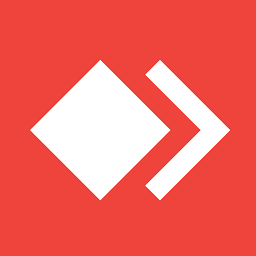 anydesk遠程軟件
anydesk遠程軟件
 imtip輸入法狀態(tài)跟蹤提示工具電腦版
imtip輸入法狀態(tài)跟蹤提示工具電腦版
 seatools硬盤檢測工具(希捷硬盤軟件)
seatools硬盤檢測工具(希捷硬盤軟件)
 winrar解壓軟件破解版3.65M應(yīng)用工具
winrar解壓軟件破解版3.65M應(yīng)用工具
 acrobatprodc破解版免費中文版1075.20M應(yīng)用工具
acrobatprodc破解版免費中文版1075.20M應(yīng)用工具
 microsoftoffice2024中文綠色破解版免費版297.33M應(yīng)用工具
microsoftoffice2024中文綠色破解版免費版297.33M應(yīng)用工具
 office2021專業(yè)增強版破解版(含永久激活工具)4433.91M應(yīng)用工具
office2021專業(yè)增強版破解版(含永久激活工具)4433.91M應(yīng)用工具
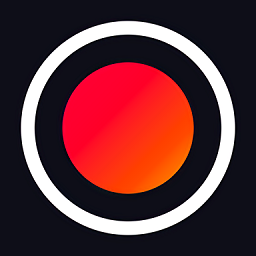 bandicam破解版永久無水印中文版35.08M應(yīng)用工具
bandicam破解版永久無水印中文版35.08M應(yīng)用工具
 中國工商銀行網(wǎng)銀助手官方電腦版4.86M應(yīng)用工具
中國工商銀行網(wǎng)銀助手官方電腦版4.86M應(yīng)用工具
 winrar解壓軟件破解版3.65M應(yīng)用工具
winrar解壓軟件破解版3.65M應(yīng)用工具
 microsoftoffice2024中文綠色破解版免費版297.33M應(yīng)用工具
microsoftoffice2024中文綠色破解版免費版297.33M應(yīng)用工具
 acrobatprodc破解版免費中文版1075.20M應(yīng)用工具
acrobatprodc破解版免費中文版1075.20M應(yīng)用工具
 小馬激活工具win7免費版852應(yīng)用工具
小馬激活工具win7免費版852應(yīng)用工具
 autocad2014注冊機激活安裝包中文版1.15M應(yīng)用工具
autocad2014注冊機激活安裝包中文版1.15M應(yīng)用工具
 中國工商銀行網(wǎng)銀助手官方電腦版4.86M應(yīng)用工具
中國工商銀行網(wǎng)銀助手官方電腦版4.86M應(yīng)用工具
 繁體字輸入法
繁體字輸入法
 ios下載舊版本軟件
ios下載舊版本軟件
 反匯編工具
反匯編工具
 notepad
notepad
 光盤刻錄軟件
光盤刻錄軟件